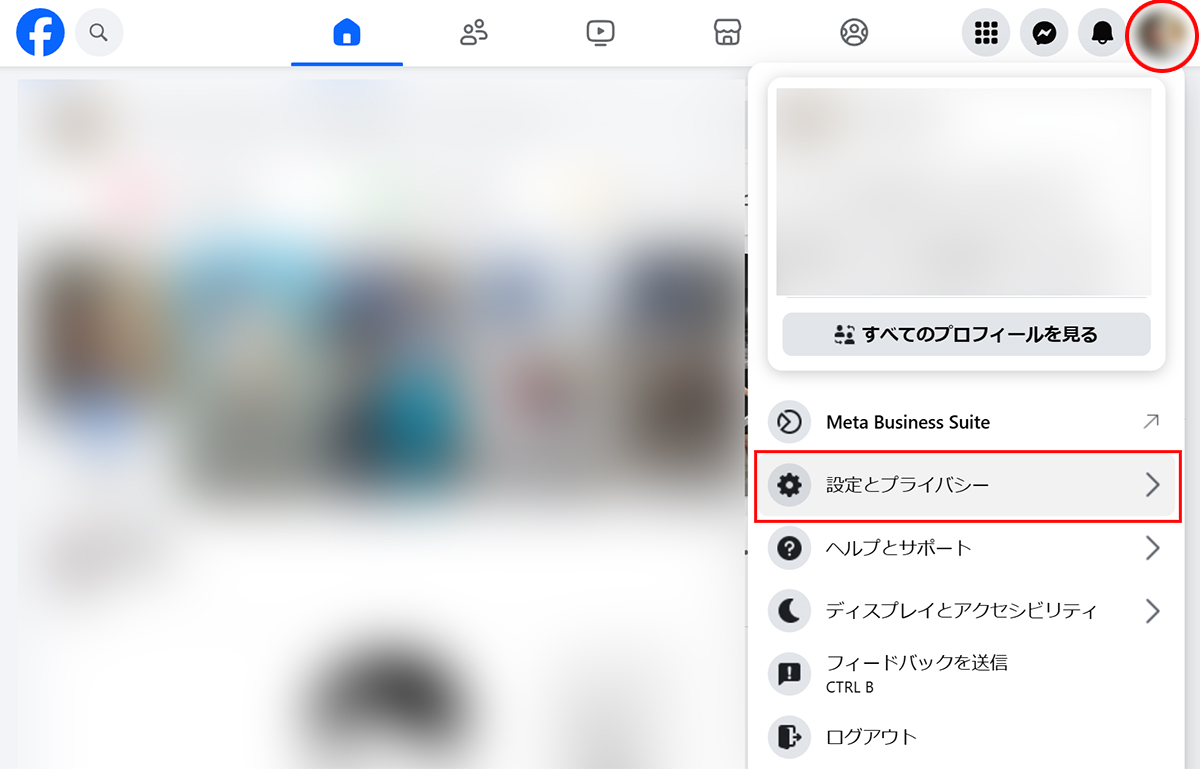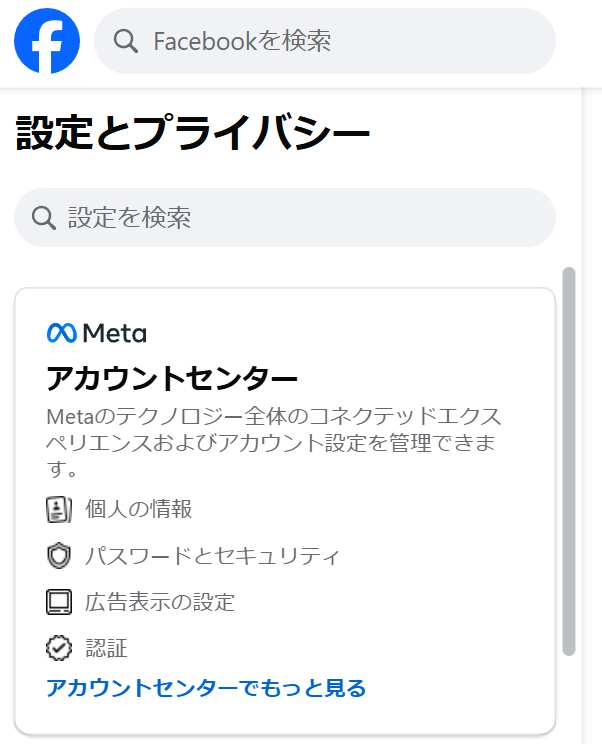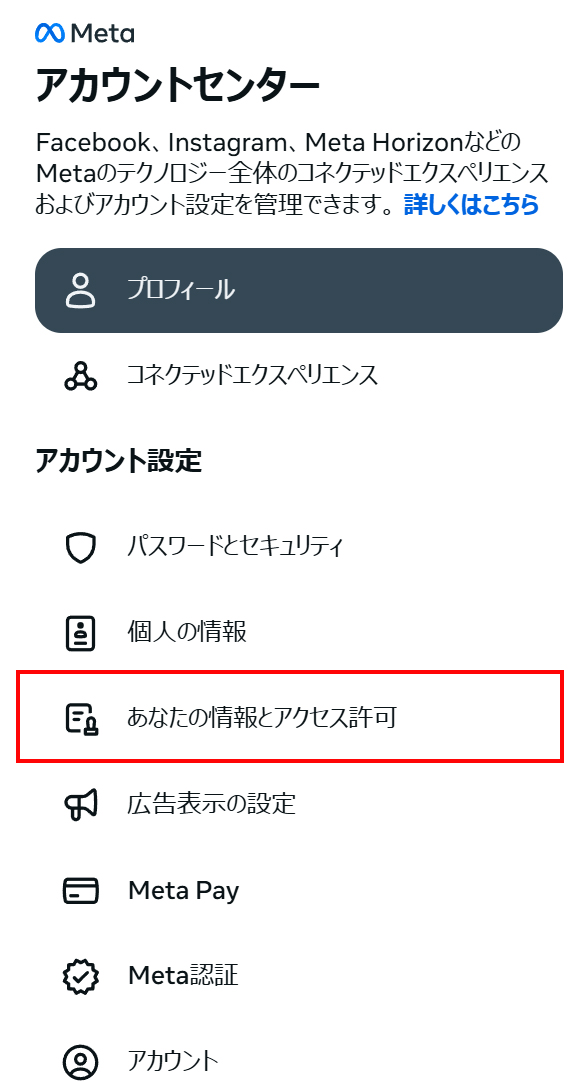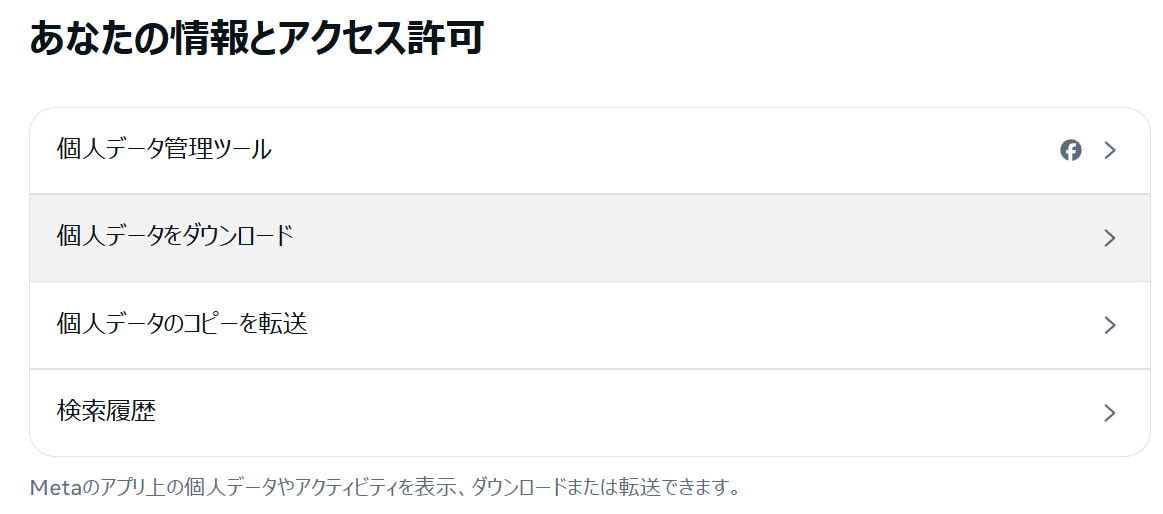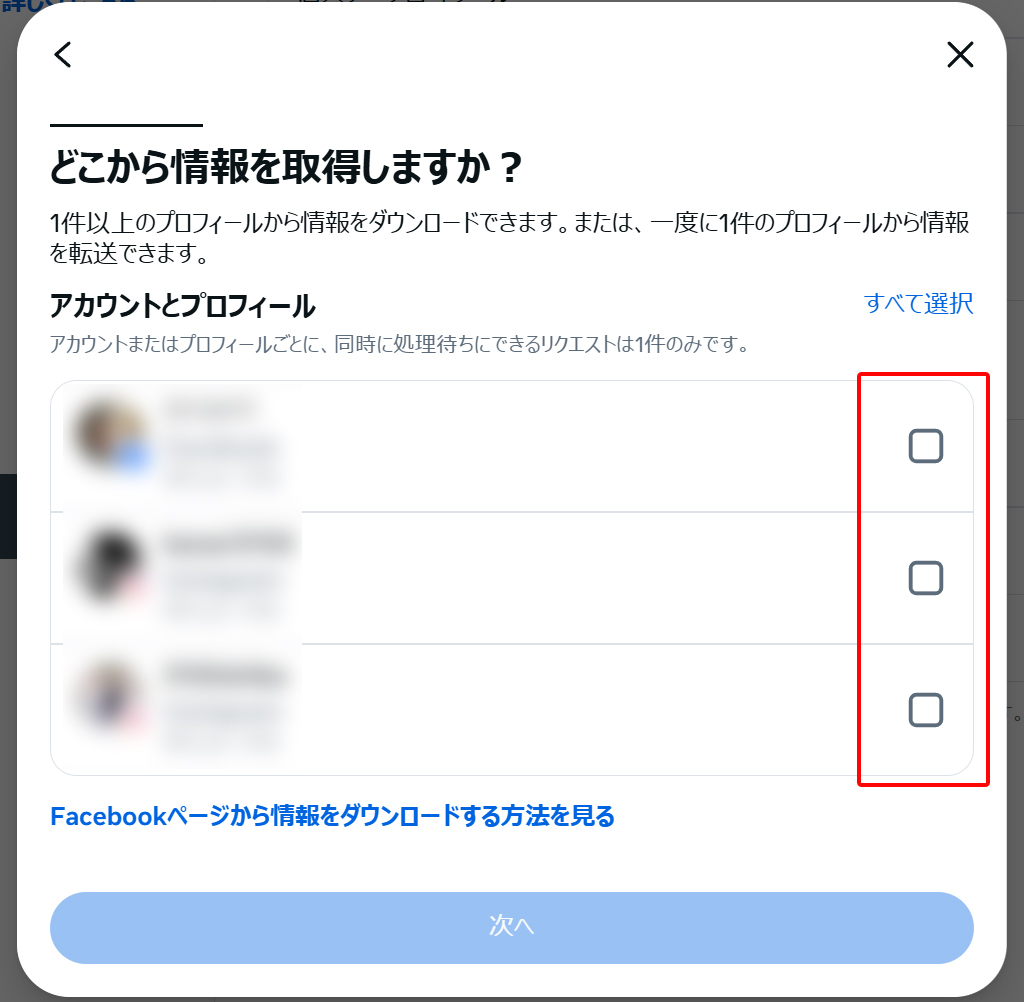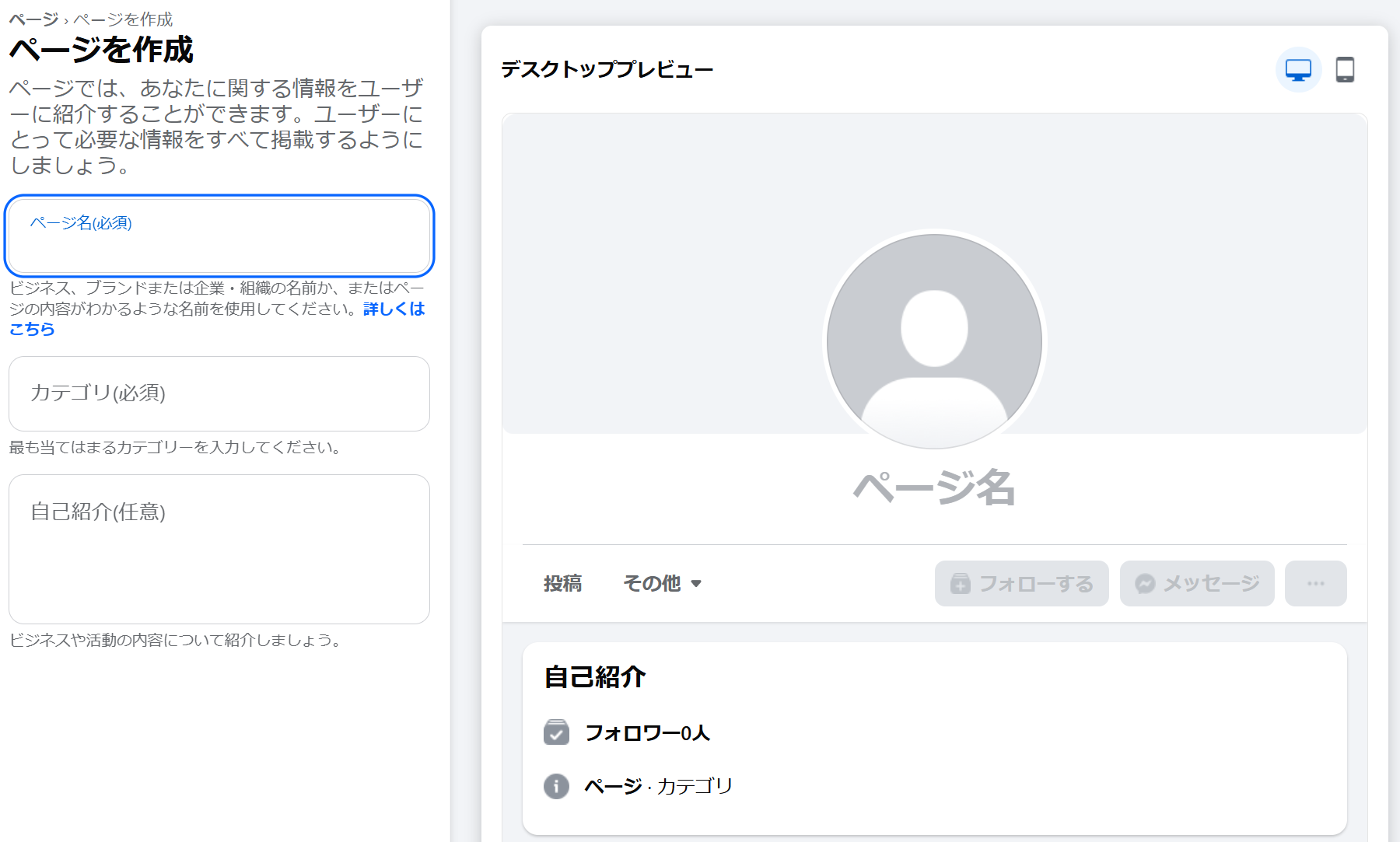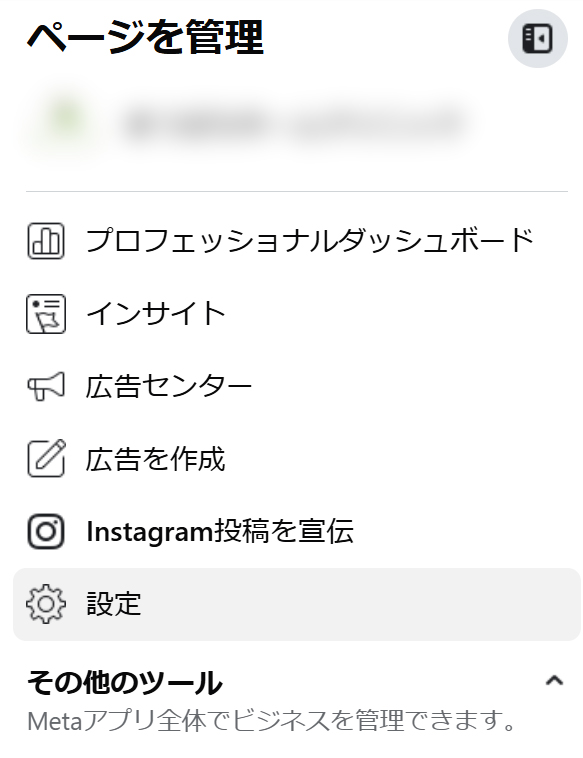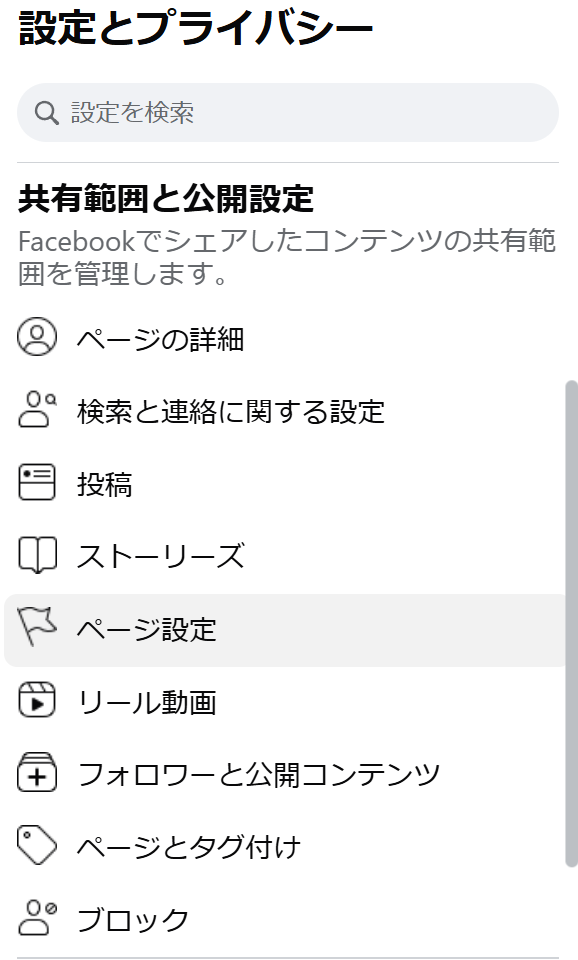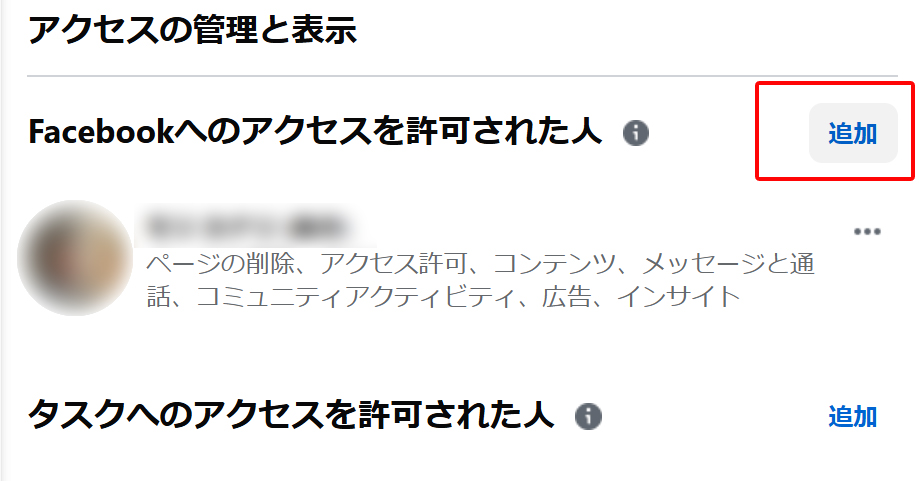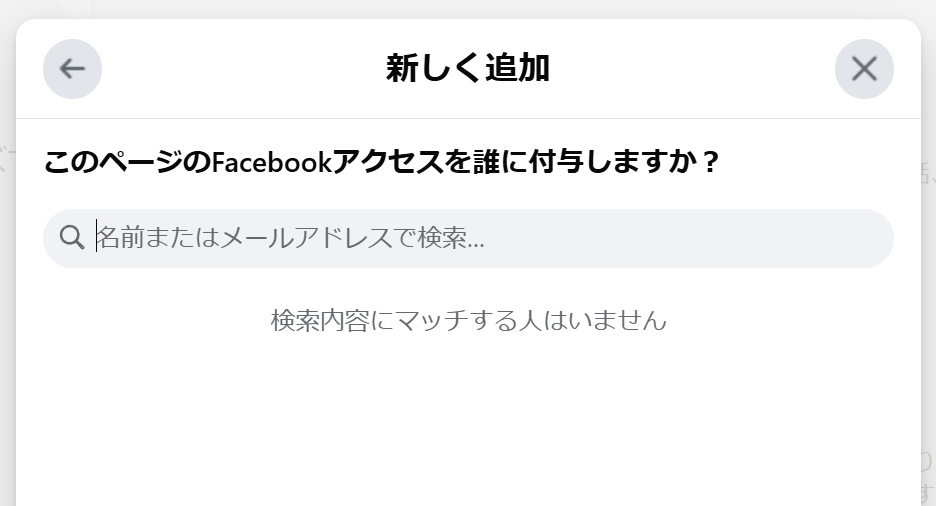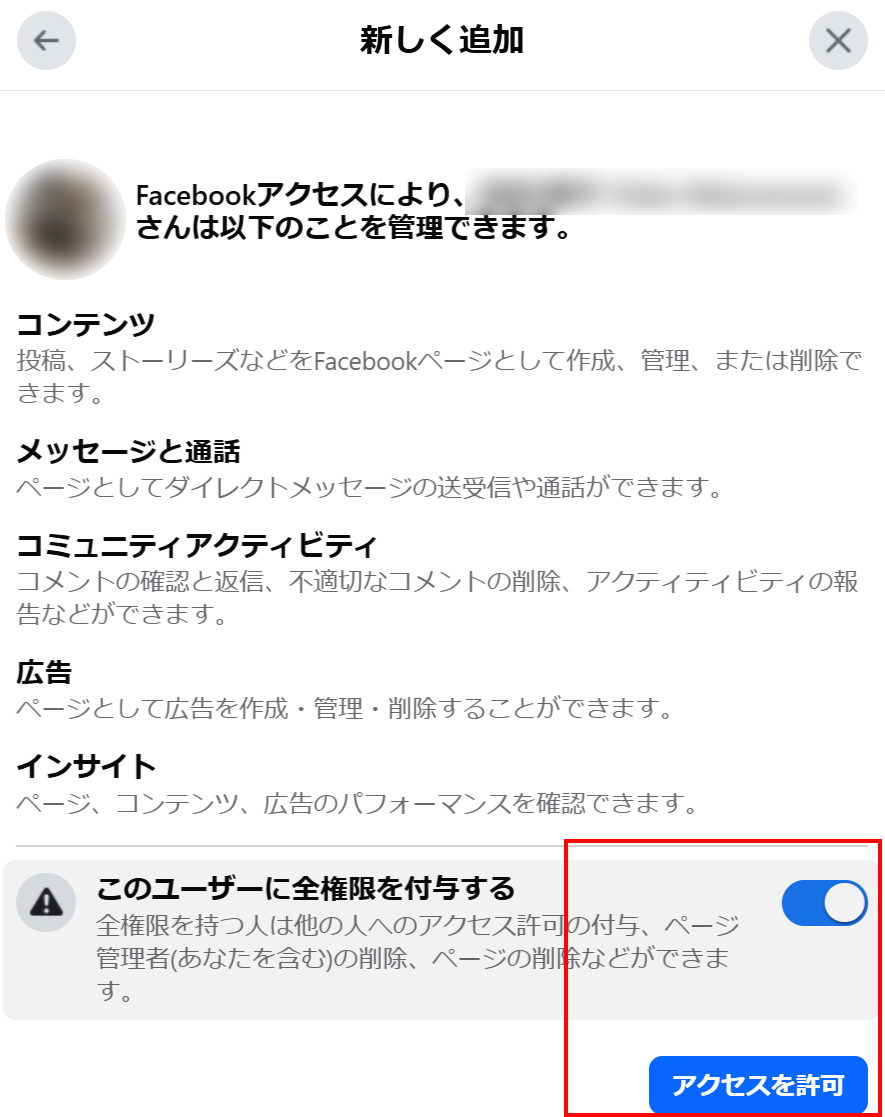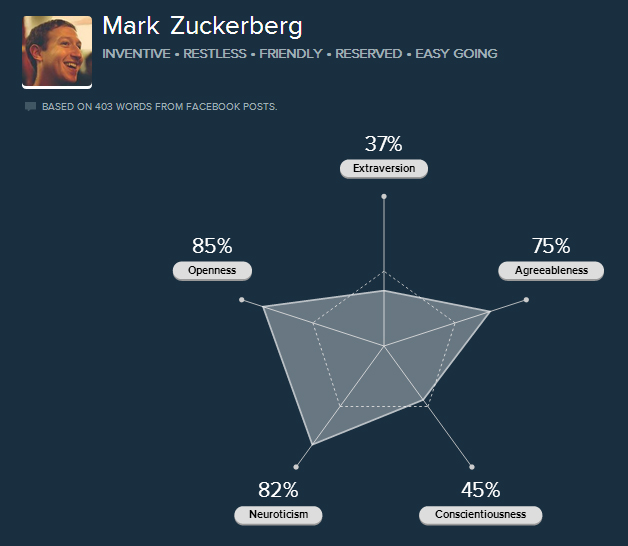タグ
Amazonの詐欺メール (1)
Amazonを装った詐欺メール (1)
Google (2)
google広告 (1)
JCOM (2)
MFI (1)
Mobile-first indexing enabled for (1)
NURO光 (2)
PV (1)
seo (2)
Twitter (2)
YouTube (2)
お店 (2)
ひかりTV (2)
まわりを不幸にする人 (1)
アクセス解析 (1)
アドワーズ (2)
アナリティクス (1)
ジョーブログ (1)
スケジュール (2)
ツイッター (2)
ハッキリ見えるのはどっち? (1)
ホームページ (2)
ボンビーガール (1)
モバイルファーストインデックス (2)
リライト (1)
下北沢 (3)
仕事のできない人 (1)
仕事のできる人 (1)
何をするかじゃなくて誰とするか (1)
写真 (2)
口八丁だけの営業 (1)
句読点 (1)
専門家 (2)
思い込みの強い人 (1)
思い込みの激しい人 (1)
日本語 (1)
段取り (2)
禁断ボーイズ (1)
経営 (2)
色の明度 (1)
読点 (1)
責任と覚悟 (1)
閉店 (4)
開店 (3)
アーカイブ
月を選択
- 2025年4月
- 2023年1月
- 2022年8月
- 2022年5月
- 2022年4月
- 2022年3月
- 2021年11月
- 2021年5月
- 2020年11月
- 2020年9月
- 2020年8月
- 2020年7月
- 2020年5月
- 2020年4月
- 2020年3月
- 2019年12月
- 2019年10月
- 2019年9月
- 2019年3月
- 2019年2月
- 2019年1月
- 2018年11月
- 2018年10月
- 2018年9月
- 2018年8月
- 2018年7月
- 2018年4月
- 2018年3月
- 2018年2月
- 2017年12月
- 2017年11月
- 2017年8月
- 2017年5月
- 2017年4月
- 2017年1月
- 2016年12月
- 2016年11月
- 2016年10月
- 2014年9月
- 2014年8月
- 2014年7月
- 2014年6月
- 2014年5月
- 2014年4月
- 2014年2月
- 2014年1月
- 2013年12月
- 2013年11月